Създаване SSD под прозорците 7 за максимална производителност
За много потребители, за подмяна на твърдия диск, за да диск SSD твърд е най-ефикасният ъпгрейд компютри. От гледна точка на четене за съхранение на информация SSD устройство много по-бързо, следователно, значително увеличаване на производителността на компютъра. Но има един недостатък - ограничението за броя на запис цикли, характерни за флаш памети.

Създаване SSD под Windows 7 е необходимо, тъй като е необходимо да се намалят ненужните цикли запис в паметта на флаш да се увеличи живота на SSD.
Ако използвате Windows 10, а след това вече е автоматично открива на SSD дискове и прави свои собствени корекции за работата си, за да се постигне максимална ефективност. Поради това, на Windows 10 за настройка на SSD не е толкова важно и се извършва на ниво операционна система.
Деактивирането на Disk Defragmenter
дефрагментиране логически свързани помежду си блокове данни, които са разпръснати в целия носител, са разположени в една последователност. SSD дискове не се нуждаят от дефрагментиране. Ако HDD твърд диск дефрагментиране може да се подобри ефективността при четене на скоростта, и по този начин да ускори вашия компютър, в случай на SSD, този процес може да се направи само вреда.
Деактивирането Perfetch и SuperFetch функции
Perfetch Folder има за цел да ускори зареждането на Windows и програми, управлявани. Папката съдържа информация за често използвани програми на вашия компютър и да ги съхранява в първоначалния (системата) на твърдия диск.
SuperFetch услуга следи програмите, които използвате често и да ги зареждат при стартиране на компютъра в памет (RAM), в резултат на работа с тях, ако се движат по-бързо. По този начин, когато стартирате програмата, компютърът ви започва по-бързо прочети си файлове от паметта, отколкото от диск.
Но като се има предвид високата скорост на четене на SSD дискове, тези функции са излишни.
В директория "HKEY_LOCAL_MACHINE" намери ключ «система / CurrentControlSet / Control / SessionManager / MemoryManagement / PrefetchParameters» и да се промени в "Активиране Prefetcher" и "Enable SuperFetch" стойността на "0".
деактивиране ReadyBoot
ReadyBoost ускорява Windows и работа с SuperFetch услуга. Ако SuperFetch зарежда файловете, използвани от програми в памет (RAM), ReadyBoost използва флаш памет като кеш за по-бавен твърд диск.
За да изключите ReadyBoost, направете следното:
- Започнете;
- Контролния панел;
- Система и защита;
- Административни инструменти;
- Следене на ефективността;
- от лявата страна, разгънете секцията "Data Collector Set" и изберете "Sessions проследяване задейства събития";
- кликнете два пъти върху «ReadyBoost»;
- Сесии за проследяване;
- изчистите квадратчето "Enable".
Изключване или преместване на файла за виртуална памет на HDD твърд диск
суап файл увеличава размера на кеша на компютъра. В случай, че не е достатъчно физическа RAM памет, Windows движи информационната част на паметта и по този начин се предотврати софтуерни грешки или система.
Ако компютърът е оборудван с малко количество SSD и HDD традиционен, файла за виртуална памет могат да бъдат пуснати на SSD. В случай, че сте инсталирали Windows x64, файла за виртуална памет може да бъде деактивирана.
TRIM функция
В Windows 7, е важно да се провери дали функцията TRIM е активирана. Имайте предвид, че тази функция информира SSD диск, в коя област на диска вече не се използва и може да се почисти. Ако функцията е изключена, тя може да доведе до лошо SSD производителност.
За да се провери:
- отидете на командния ред като администратор;
- въведете командата «fsutil заявка поведение disabledeletenotify»;
- Ако следвате ще се появи DisableDeleteNotify = 0, а след това услугата е активирана.
Изключване хибернация (зимен сън)
Хибернация функция ясно намалява времето, необходимо на операционната система Windows на локалния твърд диск. SSD дискове в сравнение с твърд време дискове Разчитането е много по-бързо, което прави стартира процес е значително по-кратък. Ето защо, зимен сън в компютрите с SSD не донесе осезаеми ползи и може да бъде изключен.
Когато влиза в режим на сън всички данни от паметта на твърдия диск в hiberhil.sys файл, който е с доста приличен размер. Това е особено важно за малък обем SSD, Забраняване на хибернация освобождава ценно място на SSD диск.
За да изключите, започнете, като натиснете Win + R командния ред като администратор и напишете командата «PowerCfg -h изключване».
режим AHCI
За да видите тази SSD-диск, включително използването TRIM функция, трябва да се даде възможност на AHCI в режим на BIOS. Ако просто превключвате режима, след преминаване на процеса на зареждане на Windows може да спре грешка (син екран).


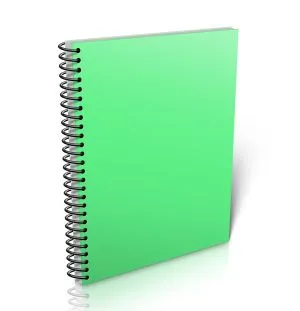
Спечели SSD, четете статиите си, а сега и преследван от правилата да се сложи Windows 7, моля Prompt доказано или даде препоръка, ако можеш
- Windows 10
- хардуерни решения
- компютърна сигурност
- Онлайн съвети
- компютърна грамотност
- Създаване на Wi-Fi
- Персонализиране на Windows
- Полезни програми
- Разрешаване на проблеми
- Съвети за начинаещи
При прехода към Windows 10, имате ли грешка?